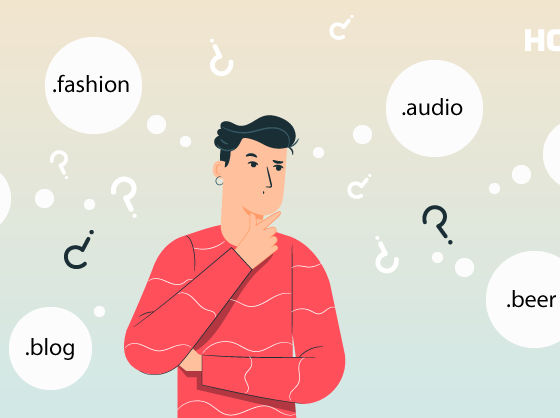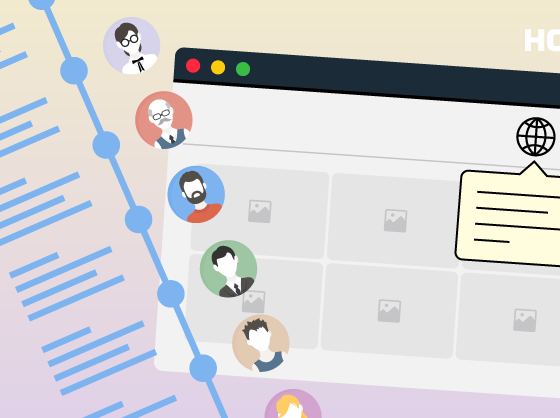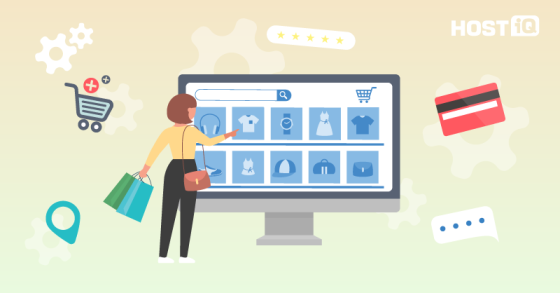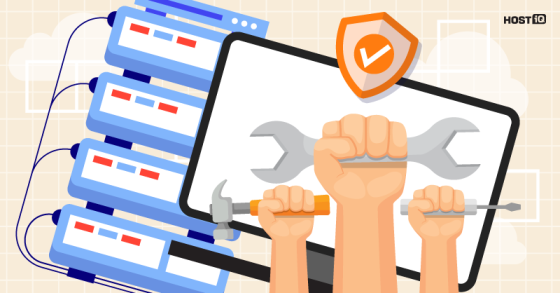Создание сайта на Wix — привлекательный вариант для многих начинающих. Простой в использовании интерфейс, большой выбор шаблонов и мгновенная публикация делают Wix популярным инструментом создания страницы.
Но с течением времени потребности и амбиции могут расти, вы можете обнаружить, что ваш текущий сайт на Wix не соответствует вашим ожиданиям. Нужны более гибкие настройки, расширенные функции или полный контроль над вашими данными. В этом случае перенос сайта с Wix на другую платформу может быть ответом на ваши потребности.
В этой статье я расскажу о главных причинах для того, чтобы скопировать сайт с Wix на другую платформу. Вы узнаете основные шаги, которые помогут вам сохранить контент и настройки, и обеспечат успешный перенос.
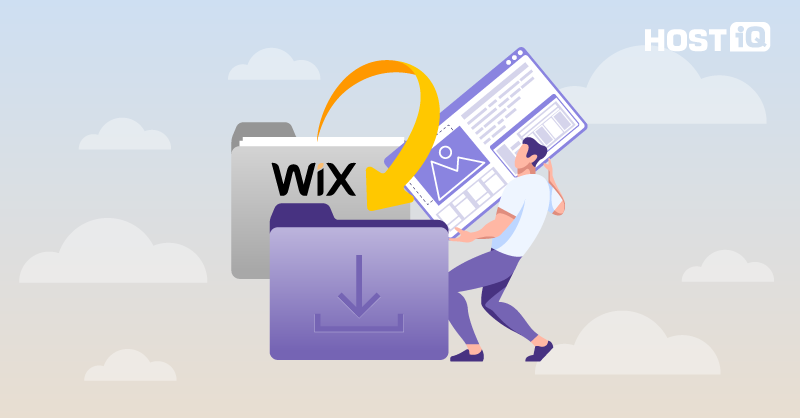
Почему стоит перенести сайт с Wix
Есть несколько причин, почему целесообразнее перенести вебсайт с Wix на другой хостинг или конструктор:
Больше гибкости и контроля
Хотя Wix прост в использовании, он частично ограничивает пользовательские настройки и контроль. Ассортимент расширений и дополнений для Wix может быть маленьким по сравнению с другими платформами вроде WordPress. Имеющееся количество функций и шаблонов может ограничивать творческий потенциал и конкретные потребности пользователей.
Расширенный доступ к данным
Wix не дает полный доступ к данным и коду. Пользователи не имеют полного контроля над данными сайта и работа их страницы зависит от инфраструктуры Wix. Хранить и управлять своими данными самостоятельно на других платформах или хостингах — это значительное преимущество для владельца сайта.
Использование собственного домена
Используя Wix, пользователи могут получить бесплатный домен на базе Wix-домена в адресе: например, yourwebsite.wixsite.com. Однако, если вы хотите название страницы, которое не содержит «wixsite» в URL-адресе вроде yourwebsite.com, для этого нужно приобрести премиум-план конструктора. Так Wix теряет главное свое преимущество — бесплатность. Если рассматривать платные варианты, то за такую же стоимость тарифа как у Wix можно найти хостинг со значительно большим количеством функций.
Стоимость
Стоимость платного тарифного плана Wix может быть выше, чем у других конструкторов или хостинг-провайдеров. Это особенно актуально, если ваш сайт растет в размерах или требует расширенных функций. Другие платформы и хостинги могут предложить более доступные и гибкие планы.
К примеру, создать онлайн-магазин с помощью Wix можно только в платных тарифах. Базовый платный тариф с возможностью создания интернет-магазина будет стоить $17 в месяц. За такую же цену некоторые хостинг-провайдеры предлагают целые VPS-серверы. Если же у вас маленький магазин и вы не нуждаетесь в выделенном и мощном сервере, вы можете взять виртуальный хостинг и сэкономить по меньшей мере $10.
Лучшие SEO-возможности
То, соответствует ли сайт требованиям поисковой оптимизации, влияет на его видимость в результатах поиска. Многие движки вроде WordPress, Joomla или других часто предлагают больше возможностей для SEO-оптимизации, включая дополнительные плагины и встроенные инструменты.
Куда можно перенести сайт с Wix
К сожалению, нет автоматического способа, как с Wix перенести сайт на другой хостинг без потери части функционала или дизайна.
🔔 Перенести сайт с Wix на другую платформу может быть сложнее, если на нем есть значительное количество контента или какие-то специфические функции, например, ведение календаря записей или создание онлайн-курсов внутри сайта. В этом случае рекомендую обратиться к профессионалам, чтобы избежать потери данных или проблем с работой сайта после переноса.
Есть три основных места, куда можно перенести сайт с Wix:
- Конструктор сайтов.
- CMS.
- Самописный сайт.
Каждый метод имеет свои преимущества и недостатки, но несмотря на то, какой именно способ вы выберете, вы столкнетесь с тремя общими сложностями:
- Утрата SEO-позиций. При переносе сайта с Wix на другую платформу вы рискуете потерять SEO-позиции, поскольку новая платформа может иметь другую структуру URL-адресов и другие настройки SEO. Вам придется вновь оптимизировать сайт, чтобы сохранить ваши позиции в выдаче.
- Время ознакомления и адаптации. Если вы уже привыкли к интерфейсу и работе с Wix, переход на новый конструктор может потребовать периода приспособления и изучения новых инструментов и функций. Вам придется заново учить работу с новой платформой.
- Утрата некоторых функций. Не все функции Wix могут быть полностью воспроизведены на другой платформе. Замена или модификация этих функций может занять время.
Я дам вам обзор трех главных вариантов и расскажу про отличия между ними. ⬇️
Конструктор сайтов
Чтобы сделать переход с Wix почти безболезненным, вы можете рассмотреть другие конструкторы сайтов.
Конструктор сайта — это программное обеспечение, позволяющее создавать сайты с помощью визуального редактора без специальных знаний по программированию. Конструкторы сайтов могут быть бесплатными, платными или входить в состав хостинг-пакета.
Если вы хотите управлять своим сайтом самостоятельно, без помощи разработчика, этот вариант подходит для вас.
Важно понимать, что большинство конструкторов сайтов почти не отличаются от Wix и имеют достаточно ограниченный функционал. Вот основные преимущества и недостатки, если вы выберете перенос сайта с Wix на другой конструктор:
Плюсы:
- Более широкие возможности. Имея опыт работы с Wix, вы можете выбрать конструктор с большим спектром функций, отвечающих вашим потребностям, и увеличить возможности своего сайта с помощью модулей и плагинов.
- Больше варианты дизайна. С другими конструкторами сайтов можно более гибко персонализировать дизайн, цвета, шрифты и определенные элементы сайта.
Минусы:
- Ограниченный контроль технических аспектов. Клиенты зависят от инфраструктуры и обновлений, которые предоставляет конструктор сайта. Это усложняет реализацию индивидуальных настроек или использование определенных решений.
- Зависимость от провайдера конструктора. Чаще всего такой сайт нельзя перевезти на другой хостинг.
- Сложный процесс переноса. Переносить сайт с Wix на другой конструктор может быть нелегко, особенно если у сайта сложная структура или большой объем контента. Вы можете столкнуться с проблемами с совместимостью, потерей данных или потребностью вручную перекодировать некоторые элементы.
Чтобы ознакомиться с самыми популярными вариантами конструкторов и выбрать свой, читайте статью 21 лучший конструктор сайтов: полный обзор 🔗
При покупке на год — скидка 30%
CMS
CMS или Content Management System можно назвать сложным конструктором сайтов: у вас более широкий функционал, но вам все еще необязательно разбираться в коде.
CMS также подходит, если вы планируете управлять сайтом самостоятельно.
Обычно CMS или движки бесплатные, но для их установки вам нужно приобрести хостинг.
Плюсы:
- Относительная простота использования. CMS имеют интуитивный и понятный интерфейс, который позволяет пользователям без технических знаний легко управлять своим сайтом.
- Больше возможностей настроить сайт «под себя». Большинство популярных движков поддерживают плагины, которые значительно расширяют стартовый функционал CMS. Также многие CMS позволяют использовать свою HTML-разметку и CSS-стили.
- Мобильность. Можно использовать с большинством хостинг-провайдеров и легко переносить сайт с одного хостинга на другой.
Минусы:
- Часто CMS сложнее конструкторов. Обычно новичку нужно больше времени, чтобы освоить CMS, чем в случае с конструктором сайтов.
Самописный сайт
Самописный сайт — это полностью самодельный сайт, который с нуля создает веб-разработчик.
Если вы планируете продолжать использовать услуги разработчика, вы можете обратиться к нему с самого начала, чтобы он помог перенести ваш сайт. Разработчик может создать вам сайт с нуля, сохранив как можно больше контента, функциональности и дизайна ваших Wix-страниц.
Плюсы:
- Уникальность внешнего вида и функций. Это сайт, который вы создаете самостоятельно, поэтому здесь нет никаких ограничений.
- Гибкость. Возможность вносить коррективы и подстраивать сайт под свои нужды на всех этапах разработки.
Минусы:
- Нужны глубокие технические знания или команда специалистов. Чтобы создать самописный сайт, нужно иметь понимание веб-разработки, программирования, HTML, CSS, JavaScript и других технологий. Нужно уметь разрабатывать веб-приложения, управлять базами данных и обеспечивать безопасность сайта.
- Расходы, если вы решите нанять специалистов. Они варьируются в зависимости от типа вашего сайта, его сложности и объема контента. Стоимость может начинаться от нескольких тысяч гривен, а во многих случаях она может сравниться со стоимостью создания сайта с нуля.
В следующем разделе я покажу, как перенести сайт с Wix на WordPress. Мы выбрали для примера именно WordPress, потому что считаем ее одной из лучших CMS. На ней создано более 40% всех сайтов в интернете, благодаря чему она имеет огромное сообщество пользователей и разработчиков: вы найдете тысячи WordPress-инструкций, видеоуроков и форумов. Для WordPress существует большое количество бесплатных и платных шаблонов и плагинов, что позволит вам легко настраивать и расширять функционал своего сайта. Также у WordPress простой интерфейс, с которым довольно быстро разбираются даже новички.
Пошаговая инструкция, как перенести сайт с Wix на WordPress
Существует два варианта, как можно перенести сайт с Wix на WordPress:
- Вручную, с помощью копирования контента.
- Автоматически с помощью сервиса CMS2CMS.
К сожалению, автоматический способ платный и неофициальный. Сервис CMS2CMS нельзя скачать как плагин для сайта привычным способом, поскольку он запрещен политикой WordPress с декабря 2019 года. Так как с этим вариантом вы рискуете нарушить политику безопасности WordPress, я не рекомендую его использовать. Поэтому дальше расскажу, как перенести сайт с Wix на WordPress своими руками.
Как скопировать сайт с Wix на WordPress:
1️⃣ Установите WordPress.
Вы можете установить WordPress на любой виртуальный хостинг HOSTiQ.ua или сразу выбрать WordPress-хостинг, где движок будет автоматически установлен заранее.
2️⃣ Выберите и установите тему на WordPress, которая по структуре и дизайну похожа на ту, что вы использовали на Wix.
Возможно, вам пригодятся наши подборки с лучшими WordPress-темами:
- Лучшие бесплатные шаблоны для WordPress — ТОП 75
- Лучшие готовые шаблоны для WordPress Elementor: ТОП 23
3️⃣ Найдите RSS-канал вашего сайта.
Откройте новостную ленту Wix. Для этого добавьте «/feed.xml» или «/blog-feed.xml» к URL-адресу вашего сайта.
Например, если ваш сайт называется yourwebsite.com, адрес будет «yourwebsite.com/feed.xml» или «yourwebsite.com/blog-feed.xml».
4️⃣ Сохраните RSS-файл.
После открытия RSS-ленты щелкните правой кнопкой мыши на странице и выберите «Сохранить как». В зависимости от вашего браузера вам может быть предложено изменить расширение файла на .txt.
Измените расширение на .xml и сохраните файл на рабочем столе.
5️⃣ Импорт файла в WordPress.
В настройках WordPress наведите на меню «Инструменты» и нажмите «Импорт».
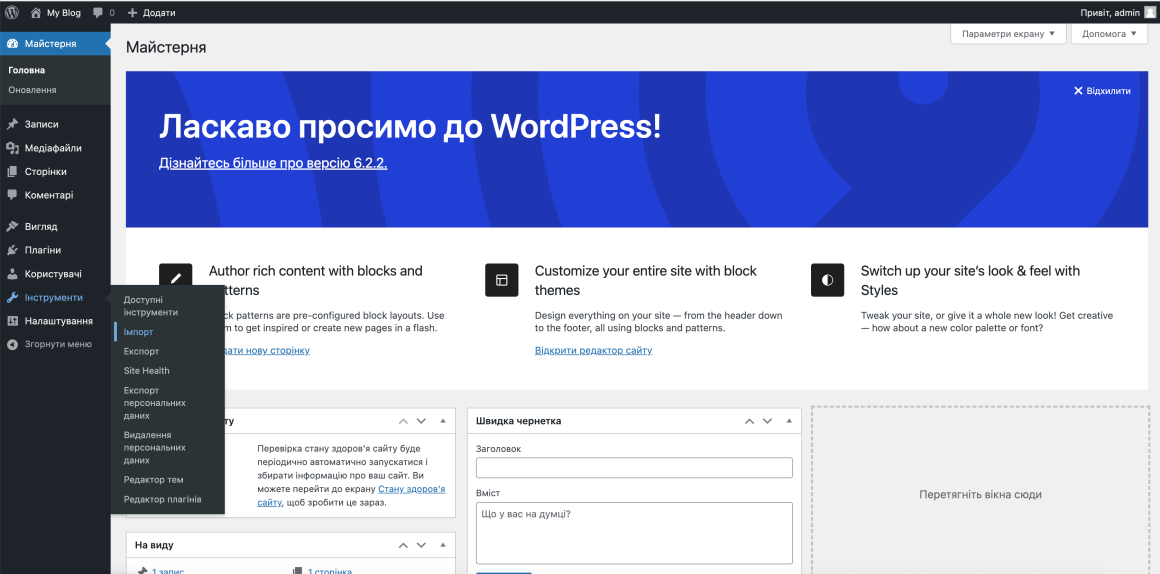
Найдите в списке опцию импорта записей из RSS-каналов и нажмите «Установить», затем «Запустить импортер».
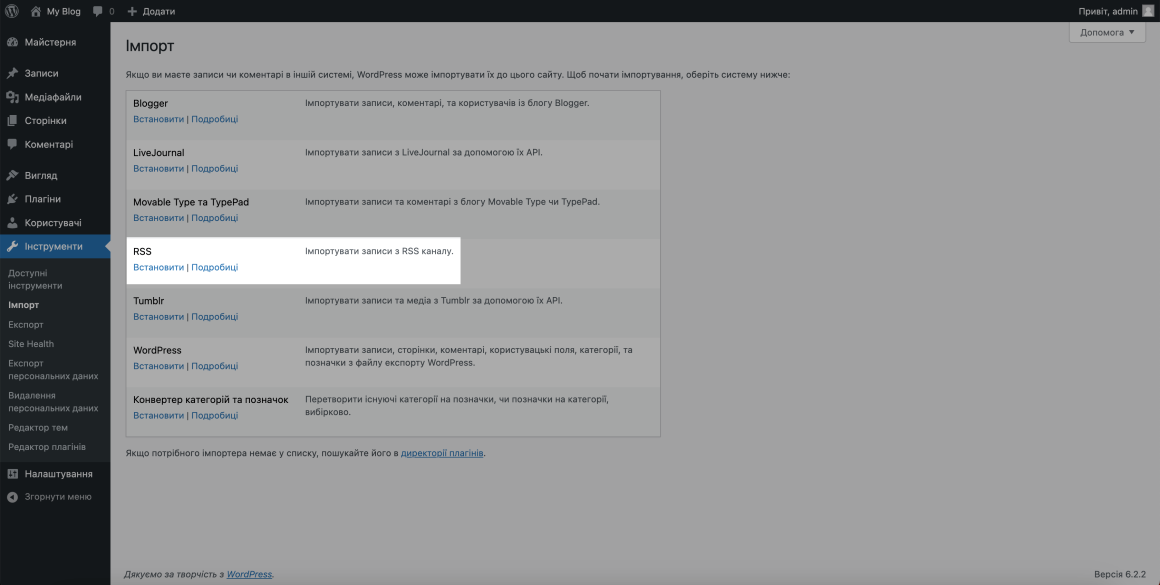
На следующей странице можно загрузить RSS-файл.
Чтобы проверить результат импорта, перейдите в раздел «Записи». После этого необходимо вручную внести некоторые правки: добавить изображения, отредактировать внешний вид записей.
6️⃣ Добавьте страницы вашего сайта в WordPress.
Страницы в отличие от постов, к сожалению, не удастся перенести с помощью RSS, их нужно вручную копировать с Wix.
Откройте страницу в редакторе Wix в первой вкладке браузера, а в другой — опцию создания новых записей на WordPress-сайте. Начните копировать материал из Wix в WordPress.
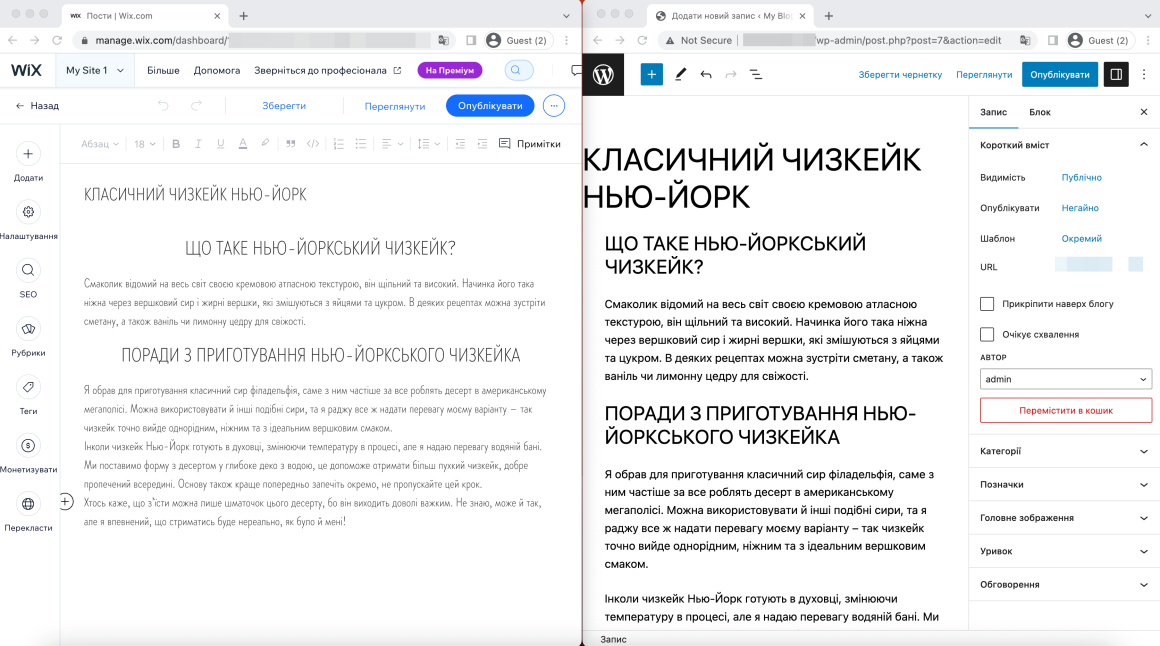
Скопируйте заголовок материала, адрес страницы, метки и другие поля.
В настройках записи WordPress выберите дату публикации, настройте изображение записи.
🔔 Проверьте правильность ссылок внутри контента, чтобы они не указывали на отсутствующие файлы или страницы.
7️⃣ Перенесите файлы мультимедиа.
Если вы размещали свои изображения на сторонних ресурсах, то есть внутри текста указывали только ссылки на них, то на новом сайте изображения будут показываться без проблем, поскольку сами файлы останутся доступными даже после отключения старого сайта.
Если файлы хранятся на хостинге Wix, то при удалении сайта доступ к старым медиафайлам будет потерян.
После переноса медиаконтента можно публиковать материал.
8️⃣ Настройте необходимые функции вашего сайта с помощью плагинов WordPress.
Если вы использовали контактную форму, комментарии, форум и другие инструменты для вашего сайта, установите плагины WordPress для воспроизведения этих функций.
Мы собрали лучшие плагины для WordPress, которые могут быть полезны для вас.
9️⃣ Привяжите домен к хостингу. Если вы создавали WordPress-сайт на временном домене и хотите изменить его на другое имя, воспользуйтесь инструкцией: Как изменить адрес сайта в WordPress.
Статья по теме:
Для любого движка инструкция будет почти такой же. Поэтому если вы ищете, как перенести сайт с Wix на Joomla, Drupal, Magento или любую другую CMS, просто следуйте таким шагам:
- Установите CMS.
- Настройте тему.
- Переместите страницы, текст и файлы мультимедиа вручную.
- Выберите и установите расширения для дополнительных функций вашего сайта.
- Привяжите домен к хостингу.
Шпаргалка: главное о переносе сайта с Wix
Кратко о переносе сайта с Wix на другой хостинг:
📌 Автоматически перенести Wix-сайт невозможно, весь контент необходимо переносить своими руками и создавать сайт заново.
📌 Чтобы решить, куда переносить свой сайт, для начала определите время и бюджет, которыми вы владеете для миграции.
📌 Если вы планируете нанять разработчика, занимающегося переносом и поддержкой сайта, самописный сайт будет самым гибким в плане дизайна и функционала.
📌 Если вы хотите заниматься сайтом сами и хотите, чтобы ваш сайт был мобильным и при необходимости вы могли легко перенести его на другой хостинг, вам подойдет WordPress, Joomla или любая другая CMS.
Теперь вы знаете все о том, как перенести сайт с Wix на другой хостинг. Осталось только купить виртуальный хостинг и протестировать всё самостоятельно.
Если у вас остались вопросы о том, где разместить свой сайт, не стесняйтесь обращаться в нашу службу поддержки. Мы всегда онлайн, чтобы помочь вам 🙂